上一篇
图片处理✨羽化揭秘:揭开PS羽化的奥秘,助你实现图片灵魂蜕变
- 问答
- 2025-09-02 17:26:48
- 4

(场景化引入)
深夜修图,盯着屏幕里那张人物和背景“硬得像用剪刀裁过”的合影,是不是总觉得哪里不对劲?别急,你可能缺的不是技术,而是一招让图片瞬间拥有“呼吸感”的神技——羽化✨,我们就来揭开PS羽化的奥秘,让你的图片从“僵硬直男”秒变“氛围感大神”!
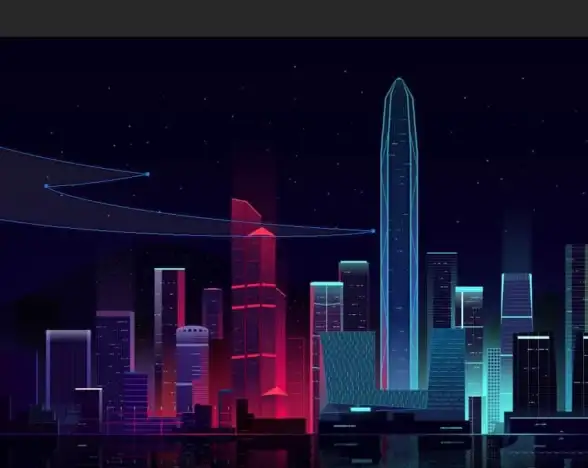
🌟 什么是羽化?简单说就是“模糊边界”
羽化(Feather)的本质是让选区边缘产生渐变过渡效果,比如你想把天空P得更梦幻,或是让人物融入背景时,羽化能让边缘变得柔和自然,而不是像贴纸一样生硬。
👉 举个栗子:给人物加光影时,用羽化画笔轻轻一扫,光就像自然洒在脸上一样真实!
🔥 羽化实战四步走,手残党也能秒会
1️⃣ 基础操作:选区羽化
- 用【套索工具】或【选框工具】画出选区后,右键选择“羽化”(快捷键Shift+F6),输入像素值(新手建议10-30)。
- ❗️关键:羽化值越大,过渡范围越宽,适合大面积融合;值越小越精细,适合细节修饰。
2️⃣ 进阶玩法:蒙版羽化
- 添加图层蒙版后,用【画笔工具】选择柔边缘笔刷,涂抹边缘即可实现“无形羽化”。
- 💡小技巧:黑色画笔隐藏边缘,白色画笔恢复显示,通过调整流量和不透明度控制羽化强度。
3️⃣ 隐藏技巧:形状羽化
- 用【椭圆工具】画圆后,在属性面板直接拉“羽化”滑块,瞬间打造柔光效果(适合营造梦境感光源)。
4️⃣ 高阶心机:通道羽化
- 进入通道面板,复制一个通道并用【高斯模糊】处理边缘,再载入选区回到图层——适合复杂毛发或透明物体的抠图融合!
🚫 避坑指南:羽化翻车现场自救
- 问题1:羽化后边缘白边?
✅ 解决:羽化前先“选择并遮住”(Select and Mask),用边缘调整画笔涂抹边界。 - 问题2:羽化值太大导致虚成一片?
✅ 解决:Ctrl+Z撤回,用小数值多次羽化更可控!
🌈 灵魂蜕变:羽化的创意用法
- 梦幻肖像:羽化选区后提亮面部,瞬间拥有柔光美颜。
- 合成神技:P星空时羽化边缘,让银河和地平线无声交融。
- 文字艺术:羽化文字选区后填充渐变色,做出发光效果。
(
羽化不是炫技,而是让图片“说人话”的魔法——它告诉观众:“这里本该如此自然”,下次修图时,试着用羽化给像素一点温柔,或许这就是普通作品和“有灵魂”的作品之间的差距✨。
(注:本文操作基于Photoshop 2025版,旧版本功能可能略有差异。)
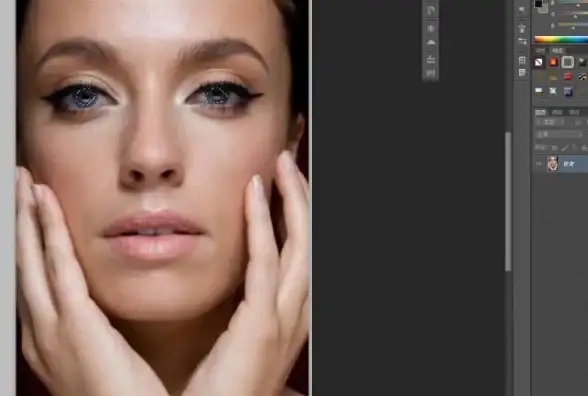
本文由 潭若云 于2025-09-02发表在【云服务器提供商】,文中图片由(潭若云)上传,本平台仅提供信息存储服务;作者观点、意见不代表本站立场,如有侵权,请联系我们删除;若有图片侵权,请您准备原始证明材料和公证书后联系我方删除!
本文链接:https://xdh.7tqx.com/wenda/824044.html









发表评论